- Հեղինակ Jason Gerald [email protected].
- Public 2023-12-16 11:18.
- Վերջին փոփոխված 2025-01-23 12:20.
Ո՞վ չգիտի Playstation- ը: Playstation 2 -ը աշխարհում ամենահայտնի խաղային կոնսուլներից մեկն է: Սակայն պարզվում է, որ դեռ շատ մարդիկ կան, ովքեր շփոթված են, թե ինչպես կարելի է այս կոնսոլը կցել իրենց հեռուստացույցին: Պատճառն այն է, որ ամենավերջին հեռուստացույցներն այլևս չունեն Playstation 2 AV մալուխների հետ համատեղելի պորտեր: Բարեբախտաբար, Playstation 2 -ը ձեր հեռուստացույցին միացնելու դեռ շատ եղանակներ կան, և դուք կարող եք ընտրել այն տարբերակը, որն առավել հարմար է ձեզ:
Քայլ
2 -րդ մաս 1. Playstation 2 -ի միացում
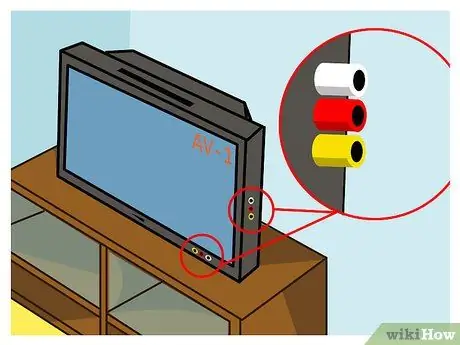
Քայլ 1. Ստուգեք ձեր հեռուստացույցի մուտքը:
Կան ձեր Playstation2 հեռուստացույցին կամ ընդունիչին միացնելու մի քանի եղանակներ ՝ կախված առկա մուտքից: Մուտքն այլ է, պատկերի որակը ՝ այլ: Մուտքերը, ընդհանուր առմամբ, կարելի է գտնել հեռուստացույցի հետևի մասում: Այնուամենայնիվ, կան նաև հեռուստացույցներ, որոնք մուտքագրում են հեռուստացույցի կողային կամ առջևի հատվածը:
- Կոմպոզիտային/ստերեո ԱՎ - Այս մուտքագրումը Playstation 2 -ը ձեր հեռուստացույցին, ընդունիչին կամ տեսագրողին միացնելու ամենատարածված միջոցն է: Կոմպոզիտային մալուխն ունի երեք խցան, որոնցից յուրաքանչյուրը գունավոր դեղին է (տեսանյութ), կարմիր և սպիտակ (աուդիո): Այս մալուխը ներառված է Playstation 2 վահանակի բոլոր նոր մոդելների հետ: Ավելի նոր HDTV- երը այլևս համատեղելի չեն այս մուտքի հետ:
- Բաղադրիչներ/YCbCr - Այս մուտքագրումը ձեր Playstation 2 -ը ամենավերջին հեռուստացույցին միացնելու լավագույն միջոցն է, քանի որ գրեթե բոլոր տեսակի հեռուստատեսություններն ունեն այս մուտքը: Այս մուտքագրումը նաև ապահովում է նկարի լավագույն որակը PS 2 -ի համար: Բաղադրիչի մալուխը բաղկացած է հինգ վարդակից `կարմիր, կապույտ և կանաչ (տեսանյութ) և կարմիր և սպիտակ (աուդիո): Բաղադրիչի մալուխները ներառված չեն Playstation 2 գնման նոր փաթեթում, ուստի դրանք պետք է առանձին գնել: Համոզվեք, որ գնված բաղադրիչի մալուխը համատեղելի է ձեր Playstation 2 -ի հետ: Խստորեն խորհուրդ է տրվում նախ փորձել մալուխը գնելուց անմիջապես խանութում:
- S-Video - Այս տեսակի մուտքերը հազվադեպ են հանդիպում նոր հեռուստացույցների վրա: Ստացված պատկերը ավելի լավ է, քան կոմպոզիտային մալուխները, բայց դեռ ավելի վատ, քան բաղադրիչ մալուխները: S-Video մալուխները, ընդհանուր առմամբ, դեղին են և ունեն ավելի շատ կապում, քան սովորական AV վարդակները: Playstation 2-ի հետ համատեղելի S-Video- ն ունի դեղին տեսաձայնագրիչ և կարմիր և սպիտակ աուդիո խցիկ:
- ՌԴ - Այս մուտքագրումը ձեր Playstation 2 -ը հեռուստացույցին կամ տեսագրողին միացնելու ամենավատ միջոցն է, քանի որ արդյունքում ստացված պատկերը շատ պղտոր է: RF- ն միացված է հեռուստացույցի կամ տեսաձայնագրիչի կոաքսիալ մուտքին (մուտքագրում `ալեհավաք կամ արբանյակային ճաշատեսակ տեղադրելու համար): Եթե այլ տարբերակ չկա, այս մեթոդը խորհուրդ չի տրվում:

Քայլ 2. Ընտրեք ճիշտ մալուխը:
- Եթե դուք գնել եք նոր Playstation 2, ապա կոմպոզիտային մալուխը պետք է գա ձեր վահանակի հետ միասին: Հակառակ դեպքում, կարող եք պատվիրել անմիջապես Sony- ից կամ որոնել խաղային խանութներում ՝ անձամբ կամ առցանց: Համոզվեք, որ ձեր պատվիրած / գնած մալուխը համատեղելի է ձեր Playstation 2 -ի հետ: Կրկին խորհուրդ է տրվում ուղղակիորեն փորձել այն մալուխը, որը ձեռք կբերվի ձեր Playstation 2 -ով:
- Playstation 2 վիդեո մալուխը համատեղելի է Playstation 2 -ի բոլոր մոդելների համար:

Քայլ 3. Տեղադրեք ձեր Playstation 2 -ը հեռուստացույցի կամ ընդունիչի մոտ:
Համոզվեք, որ ձեր Playstation 2 -ը տեղադրել եք բավականաչափ տարածք ունեցող վայրում: Խուսափեք ձեր վահանակը այլ էլեկտրոնային սարքերի վրա կամ դրա տակ դնելուց: Համոզվեք, որ ձեր վահանակը բավականաչափ մոտ է հեռուստացույցին/ընդունիչին, որպեսզի տեսանյութի և հոսանքի մալուխները շատ չձգվեն:
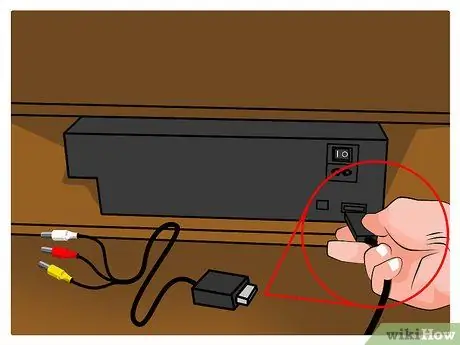
Քայլ 4. Միացրեք վիդեո մալուխը Playstation 2 -ի հետևի մասում:
Playstation 2 -ի բոլոր մոդելներն ունեն նույն պորտը ՝ Playstation 2 վիդեո մալուխը միացնելու համար: Չաղ Playstation 2 մոդելի համար այն գտնվում է վահանակի հետևի ներքևի աջ անկյունում, իսկ բարակ մոդելի դեպքում ՝ հետևի հետևի աջ կողմում: մխիթարիչը ՝ հոսանքի միացման կողքին և ասում է «MULTI-OUT AV»:

Քայլ 5. Միացրեք վիդեո մալուխի մյուս ծայրը ձեր հեռուստացույցին:
- Նշեք այն մուտքերը, որոնց միանում եք, որպեսզի ավելի հեշտ լինի գտնել ճիշտ մուտքը, երբ հեռուստացույցը միացված է: Խրոցակի գույնը համապատասխանեցրեք դրա մուտքի հետ:
- Աուդիո կապը (կարմիր և սպիտակ) կարող է փոխհատուցվել հեռուստատեսության վիդեո մուտքից: Եթե ձեր հեռուստացույցն ապահովում է միայն մոնո ձայն, ապա պարզապես օգտագործեք սպիտակ մալուխ:
- Բաղադրիչ մալուխները միացնելիս դուք կգտնեք երկու կարմիր լար: Մեկը վիդեո մալուխն է, իսկ մյուսը `աուդիո մալուխը: Եթե մալուխը դրված է, խրոցակների գույնի կարգը պետք է լինի `կարմիր, կապույտ, կանաչ (վիդեո հավաքածու), սպիտակ (աուդիո հավաքածու):
- Եթե ձեր հեռուստացույցն ունի միայն բաղադրիչի մալուխի մուտքեր, և դուք ունեք միայն կոմպոզիտային մալուխներ, կարող եք միացնել ձեր Playstation 2 -ը հեռուստացույցին: Միացրեք կարմիր և սպիտակ աուդիո մալուխները, ինչպես միշտ, մինչդեռ վիդեո մալուխի համար միացրեք կանաչ վարդակը դեղին նավահանգստին:
- Եթե Եվրոպայում եք, ապա ձեզ հարկավոր կլինի Euro-AV միակցիչ `հեռուստացույցի SCART վարդակին միացված մալուխը միացնելու համար: Այս միակցիչը միավորված է Եվրոպայում Playstation- ի նոր կոնսուլներով:

Քայլ 6. Միացրեք թվային աուդիո մալուխը (ըստ ցանկության):
Եթե ունեք 5.1 շրջապատող ձայնային համակարգ, կարող եք PS2- ի թվային ելքային (օպտիկական) աուդիո պորտը միացնել ընդունիչին ՝ օգտագործելով TOSLINK մալուխը: Դա կարելի է անել միայն այն դեպքում, եթե դուք ունեք անհրաժեշտ ձայնային համակարգ և սարքավորումներ: Digital Out (Optical) նավահանգիստը կարելի է գտնել Playstation 2 -ի հետևի վիդեո պորտի կողքին:

Քայլ 7. Միացրեք Playstation 2 հոսանքի մալուխը:
- Playstation 2 ճարպային և բարակ մոդելներն ունեն այլ հոսանքի մալուխ: Theարպային մոդելի վրա միացրեք 8 -րդ համարի նմանվող խրոցը Playstation 2 -ի հետևի մասում, այնուհետև մյուս ծայրը միացրեք հոսանքի վարդակին: Բարակ մոդելների վրա միացրեք հոսանքի մալուխը PS2- ի հետևի մասում գտնվող «DC IN» դեղին վարդակին, միացրեք այն հոսանքի աղյուսին, ապա մյուս ծայրը միացրեք հոսանքի վարդակից:
- Համոզվեք, որ մալուխը դեռ մի փոքր բաց է, որպեսզի հոդը շատ չձգվի:

Քայլ 8. Միացրեք Ethernet մալուխը (ըստ ցանկության):
- PS2- ի որոշ խաղեր կարելի է խաղալ առցանց, և դրանցից օգտվելու համար անհրաժեշտ է ինտերնետ կապ Ethernet մալուխի միջոցով: Բարակ PS2- ն արդեն ունի Ethernet ադապտեր, սակայն հաստ PS2- ը լրացուցիչ ցանցային ադապտեր է պահանջում:
- Վահանակում չեք կարող կատարել ցանցի կարգավորում: Դա ձեր խաղն է, որը կառավարում է ցանցը, երբ ինտերնետ կապը սկսվում է:
- PS2- ի բազմաթիվ խաղեր, որոնց առցանց բազմաֆունկցիոնալ գործառույթը հնարավոր չէ խաղալ, քանի որ սերվերները փակվել են:
2 -րդ մաս 2 -ից. Playstation 2 խաղալը

Քայլ 1. Միացրեք վերահսկիչը Playstation 2 -ին:
Դուք կարող եք օգտագործել օրիգինալ Playstation 2 վերահսկիչ (որը կոչվում է Dualshock 2) կամ PS2- ի հետ համատեղելի այլ ընկերության կողմից պատրաստված վերահսկիչ: Բոլոր նոր Playstation 2 -երը գալիս են DualShock 2 -ի հետ միասին: PS1 վերահսկիչը միշտ չէ, որ կարող է օգտագործվել PS2 խաղալու համար, սակայն PS1 վերահսկիչը կարող է օգտագործվել PS1 խաղեր խաղալու համար:

Քայլ 2. Տեղադրեք հիշողության քարտ (ըստ ցանկության):
- Խաղի առաջընթացը պահպանելու համար ձեզ անհրաժեշտ է հիշողության քարտ, բնօրինակ հիշողության քարտը ունի 8 ՄԲ չափ: Դուք կարող եք գնել ավելի մեծ հզորությամբ ծովահեն հիշողության քարտեր, սակայն դրանք հեշտությամբ վնասվում են: Իրականում, կան բնիկ հիշողության քարտեր ՝ 16 ՄԲ և 32 ՄԲ հզորությամբ: Դուք կարող եք ձեր խաղերը պահել առանց հիշողության քարտի լրացուցիչ կոշտ սկավառակի միջոցով: Այնուամենայնիվ, կոշտ սկավառակի ծրագրակազմը տեղադրելու համար ձեզ դեռ կպահանջվի հիշողության քարտ
- Առանց հիշողության քարտի և HDD- ի, դուք դեռ կարող եք խաղեր խաղալ PS2- ով: Այնուամենայնիվ, ձեր խաղի բոլոր առաջընթացները կկորչեն, երբ փոխում եք խաղերը կամ մխիթարելն անջատված է:
- Հիշողության քարտը տեղադրելու համար նախատեսված անցքը գտնվում է վերահսկիչի տեղադրման անցքից վեր: Համոզվեք, որ հիշողության քարտի պիտակը տեղադրված է դեպի վերև:
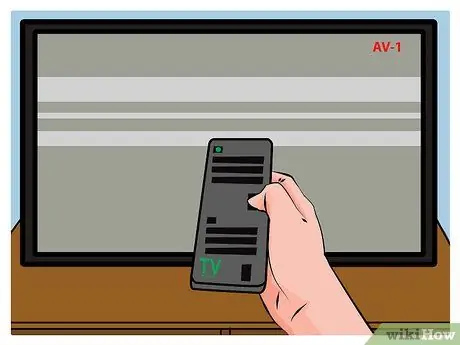
Քայլ 3. Հեռուստացույցը տեղադրեք ճիշտ մուտքի վրա:
Միացրեք հեռուստացույցը և փոխեք այն Playstation 2 -ին միացված մուտքի: Եթե PS2- ը միացված է տեսամագնիտոֆոնին կամ ընդունիչին, համոզվեք, որ տեսաձայնագրիչը/ընդունիչը միացված է ճիշտ կարգավորմանը, իսկ հեռուստացույցը `տեսագրողին միացված մուտքի մոտ: /ընդունիչ:
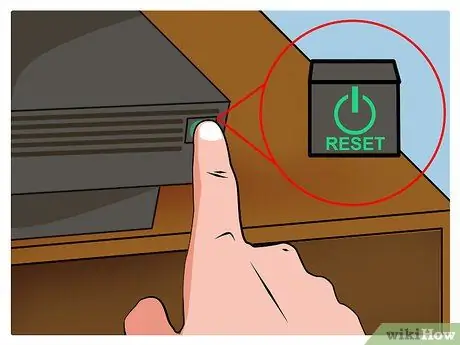
Քայլ 4. Միացրեք PS2- ը:
Սեղմեք «հոսանքի» կոճակը Playstation 2. -ի դիմային մասում: Լուսավորված լույսը պետք է լինի կանաչ, և եթե հեռուստացույցը ճիշտ մուտքի վրա է, Playstation 2 -ի պատկերանշանը կհայտնվի էկրանին: Եթե խաղեր չեն մուտքագրվել, ձեզ կտանեն PS2 համակարգի ընտրացանկ: Եթե որևէ խաղ մուտքագրվի, ձեր խաղը ինքնաբերաբար կսկսվի:

Քայլ 5. Մուտքագրեք խաղը:
- Սեղմեք PS2- ի առջևի մասում գտնվող «eject» կոճակը ՝ CD պատյանը դուրս հանելու համար (ճարպային մոդել) կամ բացեք CD- ի կափարիչը (բարակ մոդել): Տեղադրեք ձեր խաղը պատյանում, ապա փակեք CD- ի կափարիչը կամ կրկին սեղմեք «դուրս հանելու» կոճակը:
- Մի հանեք խաղի ձայնասկավառակը խաղի ընթացքում: Ձեր խաղը կարող է կանգ առնել նախքան այն պահվելը:
- Gameգույշ եղեք խաղային սկավառակների դուրսբերման/տեղադրման ժամանակ: Թույլ մի տվեք, որ այն դիպչի ձեր խաղային սկավառակի մակերեսին: Սա ձեր խաղային սկավառակը պաշտպանում է վնասներից և քերծվածքներից, այնպես որ ձեր խաղը կտևի ավելի երկար:

Քայլ 6. Խաղը սկսեք առաջադեմ սկան ռեժիմով (միայն բաղադրիչների համար):
- Եթե ձեր Playstation 2 -ը միացված է բաղադրիչ մալուխի հետ, կարող եք միացնել առաջադեմ սկան ռեժիմը (480p): Այս ռեժիմով դուք կարող եք խաղալ ավելի հստակ պատկերներով, բայց միայն մի քանի խաղեր են աջակցում այս ռեժիմին: Խաղը սկսելիս Playstation 2 -ի պատկերանշանը հայտնվելուց հետո պահեք և պահեք X կոճակը: Եթե ձեր խաղն ապահովում է առաջադեմ սկանավորում, կհայտնվի հաղորդագրություն այն մասին, թե ինչպես ակտիվացնել ռեժիմը: Չկա առաջադեմ սկանավորման համակարգի կարգավորում:
- Առաջադիմական սկանավորումն ապահովող խաղերի ամբողջական ցանկի համար տես այս Վիքիպեդիայի էջը:






